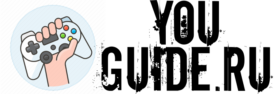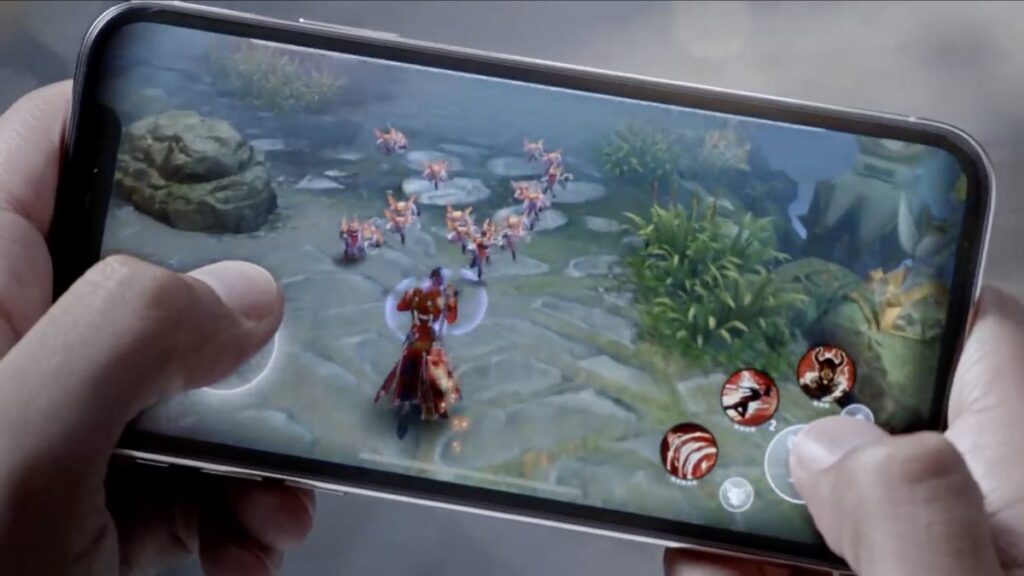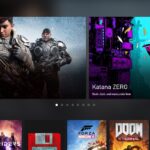Мобильные игры со временем становятся все более популярными. Если у вас есть iPhone или iPad и вы хотите окунуться в мир игр с вашим превосходным контроллером Xbox Series X или PlayStation DualSense, то у нас есть то, что вам нужно. В этом кратком руководстве мы покажем вам, как подключить Xbox Series X и PlayStation 5 DualSense Controller к вашему личному iPhone.
Как подключить геймпад Xbox Series X к iPhone
Для подключения необходимы iOS 14.5 или iPad OS 14.5, а также беспроводной контроллер Xbox Series X. Теперь давайте перейдем к методу, которому вам нужно следовать.
- Откройте настройки;
- Выберите Bluetooth;
- Нажмите кнопку сопряжения на беспроводном контроллере Xbox;
- Выберите контроллер, который вы видите внизу списка в вашем смартфоне.
Как использовать контроллер Xbox Series X на iPhone
После подключения контроллера вам необходимо знать, как использовать сопряженный контроллер для игр. Использование контроллера Xbox практически такое же, как и у сертифицированного контроллера MFi. Все игры, присутствующие в Apple Arcade, поддерживают контроллеры.
Можно получить огромное преимущество, используя внешний контроллер во время игры в такие игры, как PUBG, Call Of Duty и т. д. Вы также можете подключить контроллер к Apple TV с tvOS 14.5 и MAC с MAC OS big sur 11.3. Процесс такой же, как для iPhone и iPad.
Как настроить контроллер Xbox Series X на iPhone
При желании вы также можете настроить контроллер после его подключения к iPhone. Можно изменить любую кнопку в соответствии со своими предпочтениями. Вы можете отключить тактильную обратную связь, делать снимки экрана или записывать видеоклипы. Изучите свои варианты ниже, чтобы помочь вам в этом процессе:
- Перейти к настройкам;
- Нажмите на опцию General;
- Теперь выберите Game Controller;
- Здесь вы можете вносить любые изменения любой кнопки.
Как подключить контроллер PS5 DualSense к iPhone
Игроки также могут подключить контроллер PlayStation к своим iPhone и наслаждаться играми для PS, даже когда их нет рядом с телевизором. Для этого на соответствующем устройстве должна быть установлена версия iOS 14.5. Вот шаги, которые вам нужно выполнить.
- Зайдите в настройки на вашем iPhone;
- Откройте Bluetooth;
- Удерживайте кнопку PS вместе с верхней левой кнопкой совместного использования и удерживайте ее, пока на контроллере не будет постоянно мигать свет;
- Выберите контроллер, который отображается внизу списка на вашем телефоне.
Как использовать и настроить контроллер DualSense на iPhone
Его можно использовать так же, как описано выше. Вы можете использовать его так же, как любой другой спаренный контроллер, но вам нужно будет настроить контроллер для лучшего использования. Для настройки вы можете выполнить следующие шаги.
- Перейти к настройкам;
- Выберите Общие;
- Выберите игровой контроллер.
Таким образом, вы можете легко изменить кнопки по своему усмотрению. Поскольку по умолчанию кнопки не будут вести себя одинаково в каждой игре, настройка вам здесь очень поможет. Только кнопка «Поделиться» выполняет одну и ту же задачу в каждой игре: сделать снимок экрана при однократном нажатии, а запись экрана при двукратном нажатии.